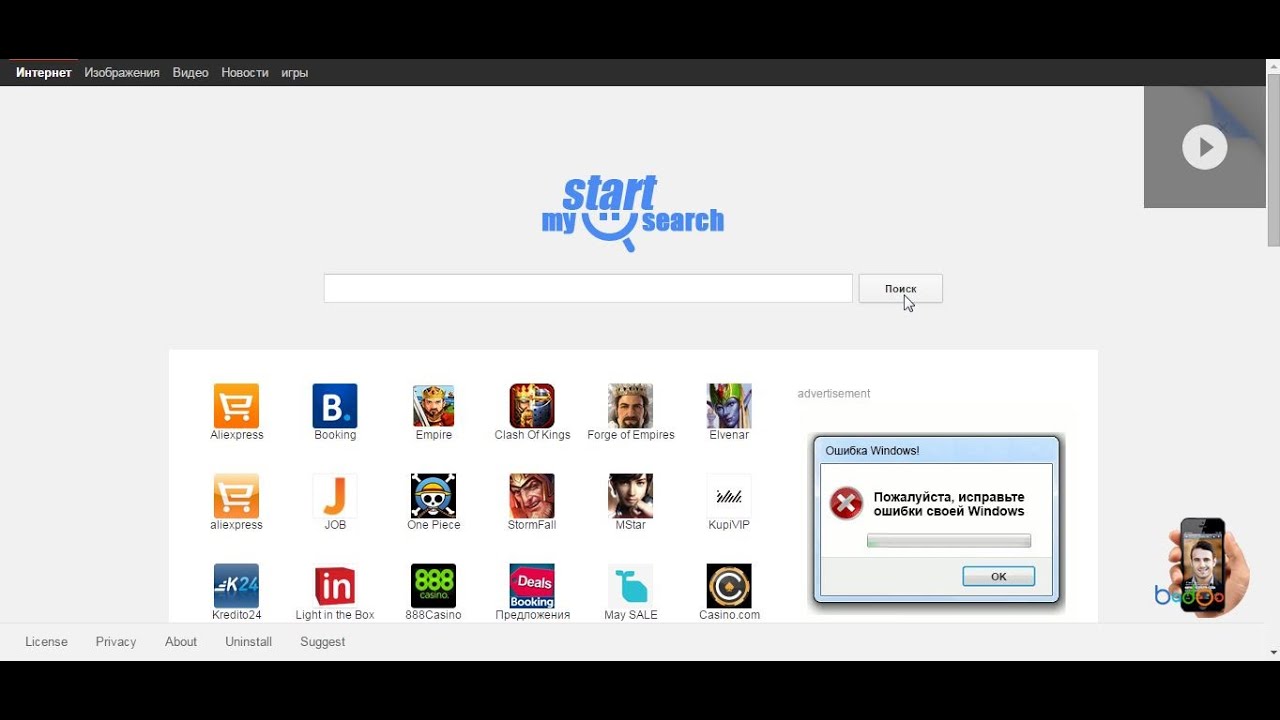Как эффективно удалить поисковую систему из Mozilla Firefox
Если вам нужно удалить поисковую систему из браузера Mozilla Firefox, следуйте этим простым шагам и рекомендациям, чтобы сделать это быстро и эффективно.

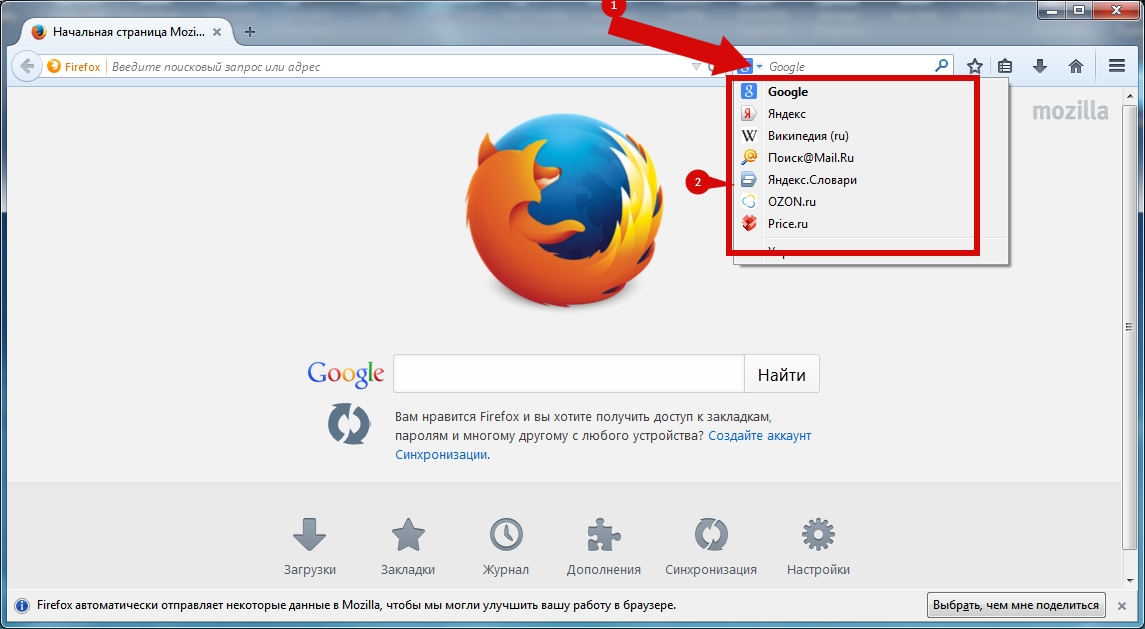
Откройте браузер Mozilla Firefox и перейдите в меню настроек, нажав на три горизонтальные линии в правом верхнем углу окна.

Как удалить неиспользуемые поисковики в Mozilla Firefox
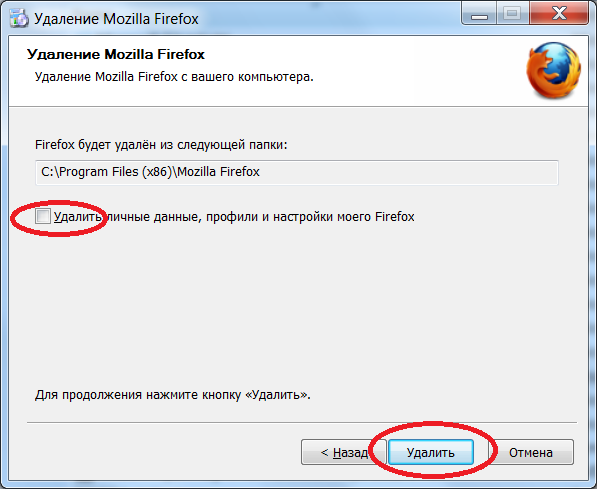
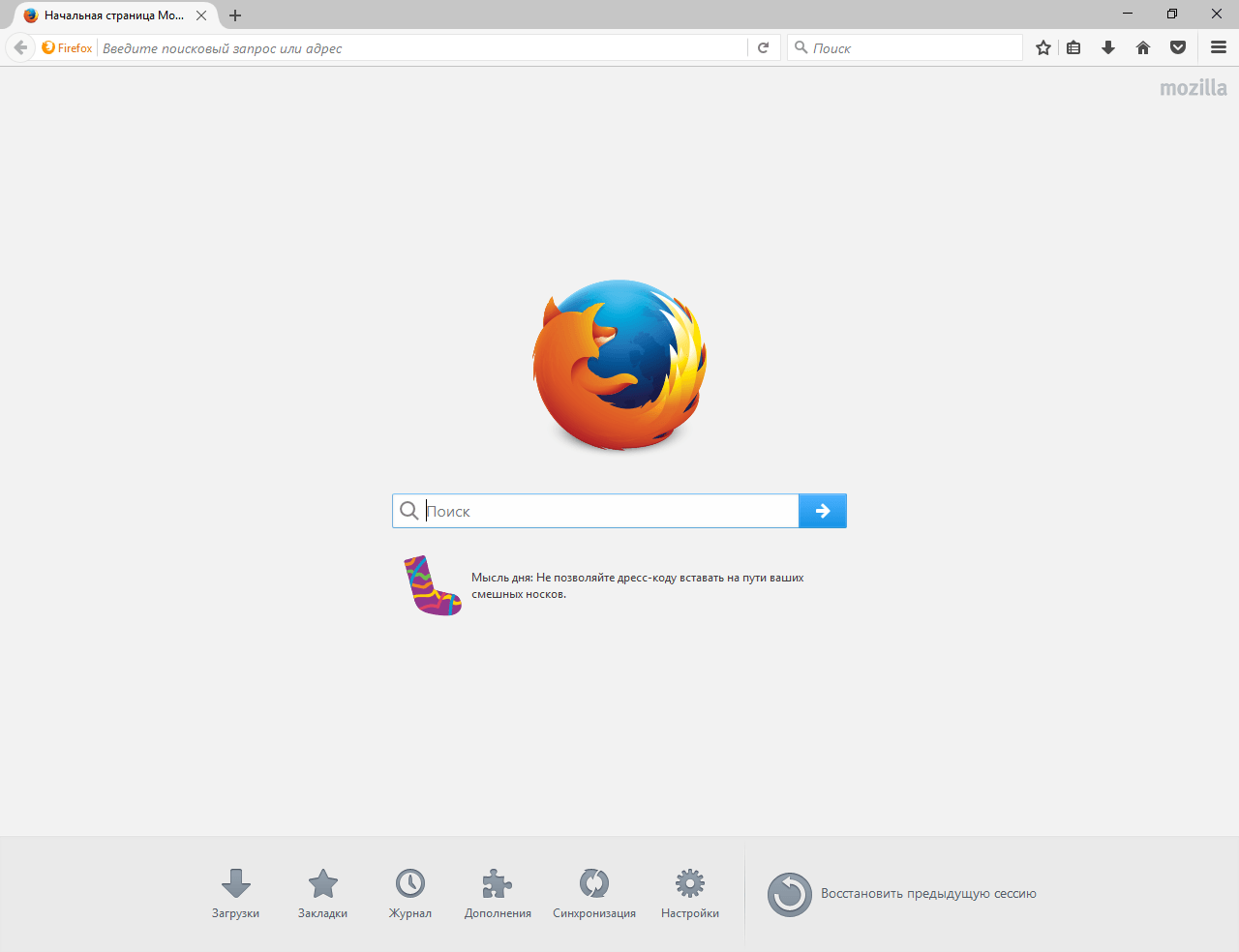
Выберите пункт Настройки из выпадающего меню.
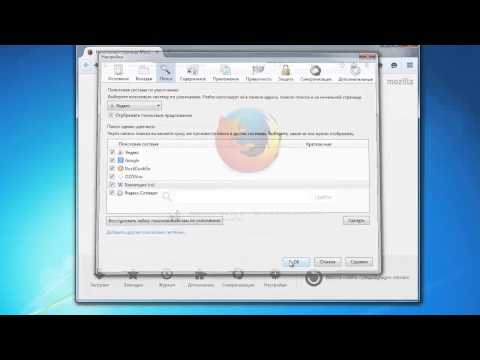
Как удалить aavahrushev.ru (поиск из Chrome, Firefox, IE)

Перейдите в раздел Поиск в левой части окна настроек.
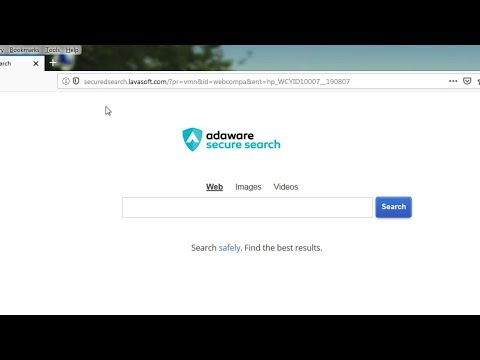
How to Remove Adaware Secure Search From Mozilla Firefox [Tutorial]
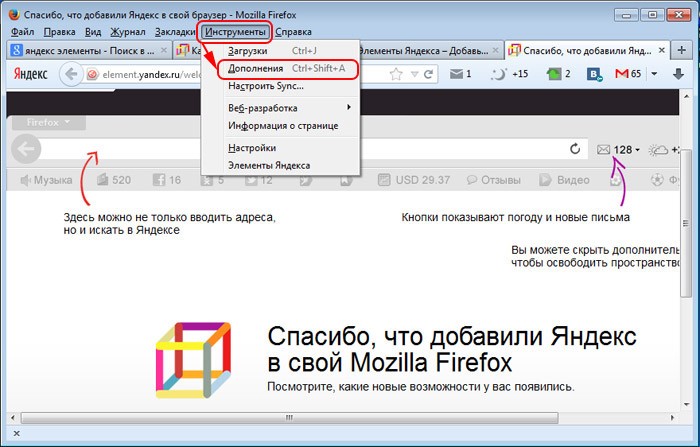
В разделе Поиск найдите список Одноразовые поисковые системы.

Ocean Digital INTERNET RADIO!\
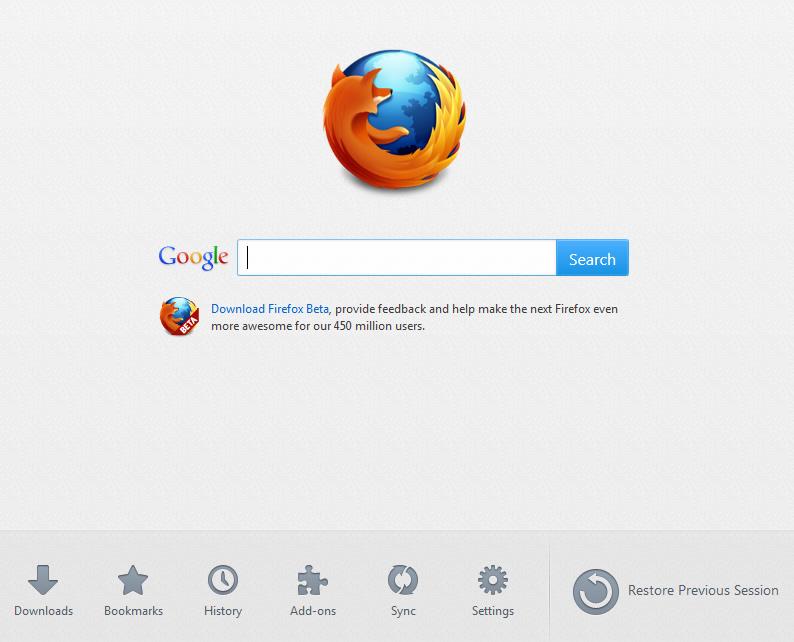
Выберите поисковую систему, которую вы хотите удалить, и нажмите кнопку Удалить.

Как удалить aavahrushev.ru (Chrome, Firefox, IE)
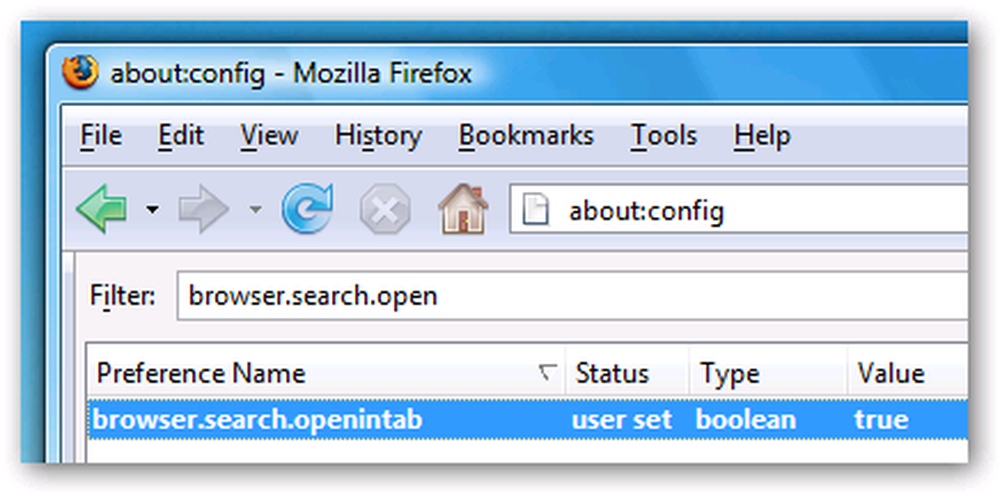
Если вы хотите изменить поисковую систему по умолчанию, выберите другую из выпадающего списка Поисковая система по умолчанию.

Очистить историю Mozilla Firefox браузер
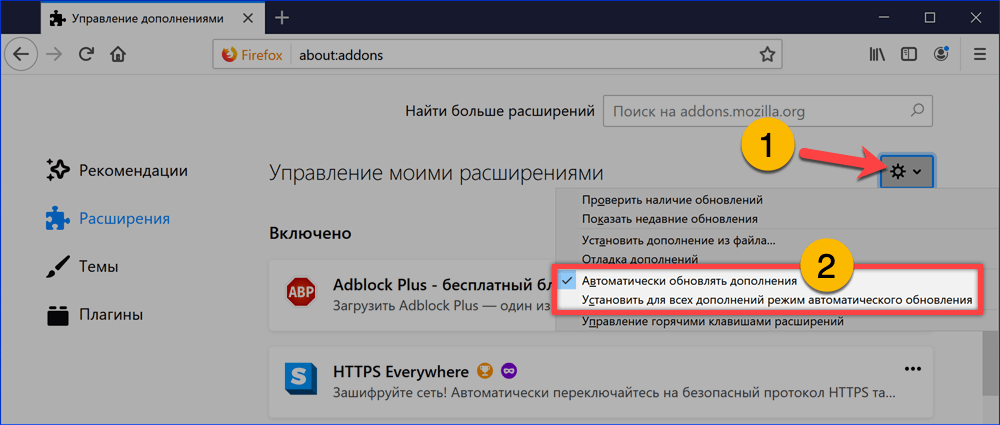
Убедитесь, что изменения сохранены, закрыв окно настроек и перезапустив браузер.
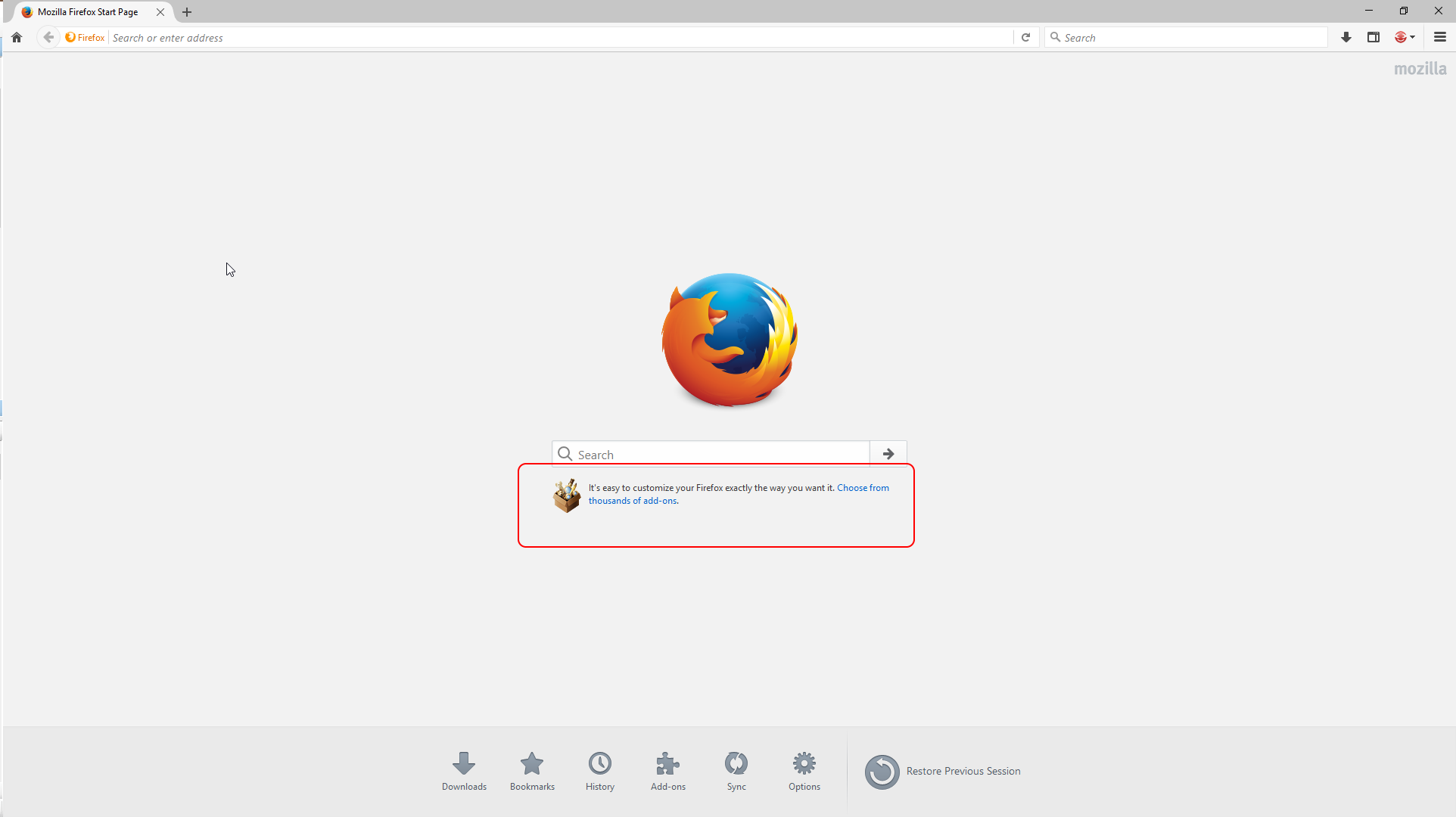
Для полного удаления возможно потребуется также удалить расширения, связанные с нежелательной поисковой системой. Перейдите в раздел Расширения в меню настроек и удалите соответствующие элементы.

Проверьте настройки домашней страницы и страницы новой вкладки, чтобы убедиться, что они не изменились после удаления поисковой системы.

Как удалить историю в Мозиле (Mozilla Firefox)

Если проблема не решена, подумайте о сбросе настроек Firefox к заводским. Это можно сделать через раздел Справка в меню настроек, выбрав Информация для решения проблем и нажав Очистить Firefox.